Cómo crear publicaciones accesibles en Instagram
Publicado: 2021-05-12Instagram no solo es popular entre los usuarios videntes. Hay muchas personas legalmente ciegas con cuentas de Instagram activas. De hecho, según el Real Instituto Nacional de Ciegos, el 93% de las personas ciegas tienen algún nivel de visión parcial.
Cuando también incluye usuarios sordos (después de todo, las imágenes son silenciosas), la cantidad de personas discapacitadas que pueden acceder a su contenido de Instagram puede ser mayor de lo que piensa.
Es por eso que la accesibilidad de sus publicaciones es tan inmensamente importante, incluso si el impacto en usted puede ser nulo.
Los siguientes tips y consejos pueden ayudarte a desarrollar procesos y planificar tu contenido visual para que todos tus seguidores, sea cual sea su situación, puedan disfrutar de tu cuenta de Instagram.
1. Agregue texto alternativo a TODAS las imágenes que publique
El término "texto alternativo" tiene connotaciones de código, particularmente metainformación como etiquetas, razón por la cual todavía se confunden comúnmente con etiquetas alternativas (no es lo mismo). Y debido a que muchos creadores de contenido ven el código como el trabajo de otra persona, el texto alternativo a menudo se pasa por alto durante la creación y distribución de contenido, particularmente en las redes sociales.
El texto alternativo es realmente el nombre del atributo HTML que contiene el texto que forma la descripción de la imagen. Esto permite que un navegador muestre la descripción de la imagen en caso de que la imagen no se cargue. Los lectores de pantalla también usan el texto alternativo para leer la descripción de la imagen a los usuarios ciegos.
Entonces, de lo que realmente estamos hablando es de la descripción de la imagen, no del código que la contiene.
Instagram ha permitido a los usuarios escribir y agregar su propio texto alternativo a sus imágenes desde hace algunos años, pero no todos saben cómo hacerlo.
- Al crear una nueva publicación, en la página de título, vaya a Configuración avanzada en la parte inferior de la página. Aquí encontrarás las funciones de Accesibilidad.
- Seleccione "Escribir texto alternativo" y escriba la descripción de su imagen.
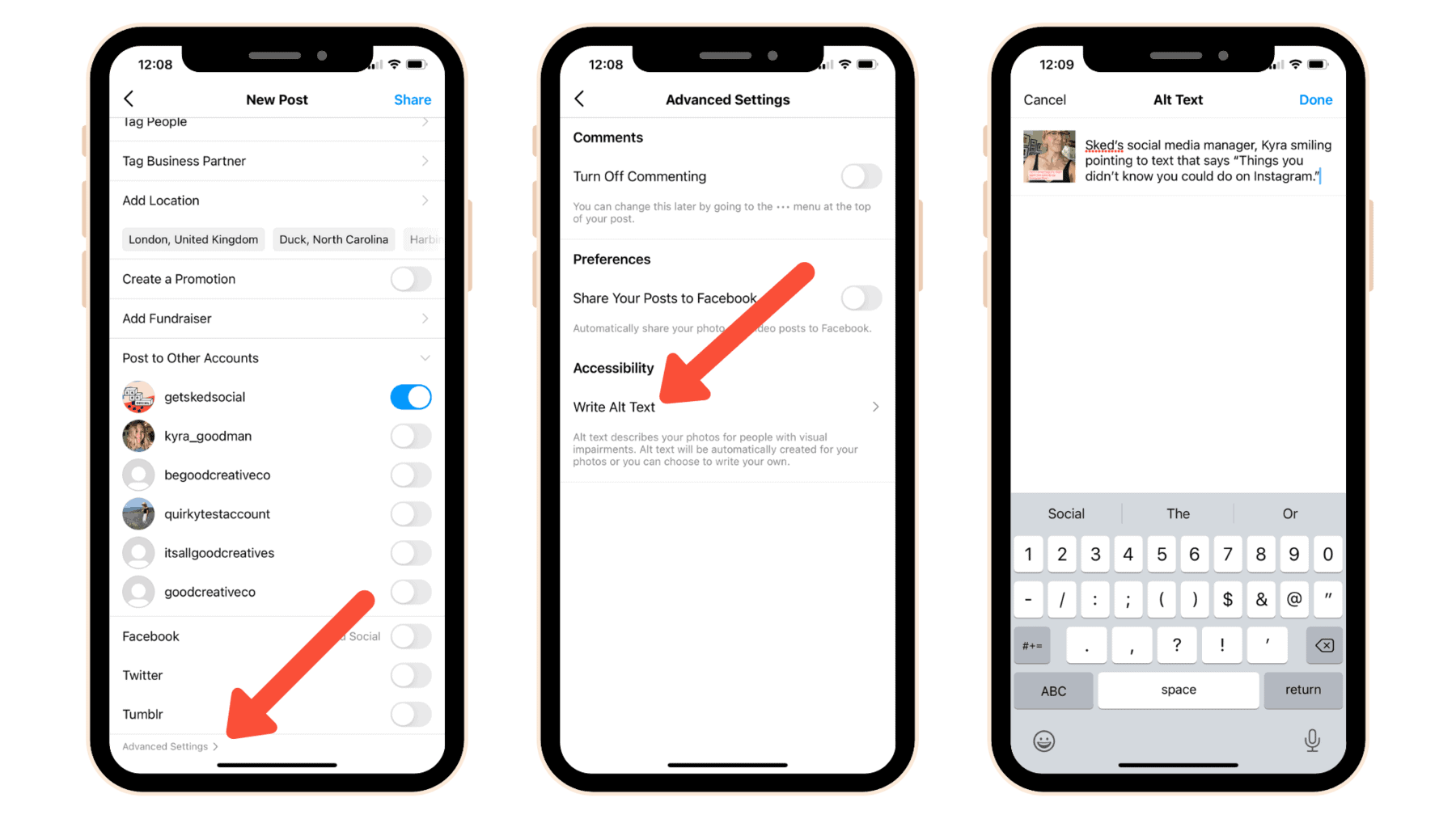
- Para agregar descripciones de imágenes a una publicación de Instagram existente, abra el menú en la publicación y seleccione Editar.
- En la pantalla Editar información, seleccione la opción Editar texto alternativo, en la parte inferior derecha de su imagen.
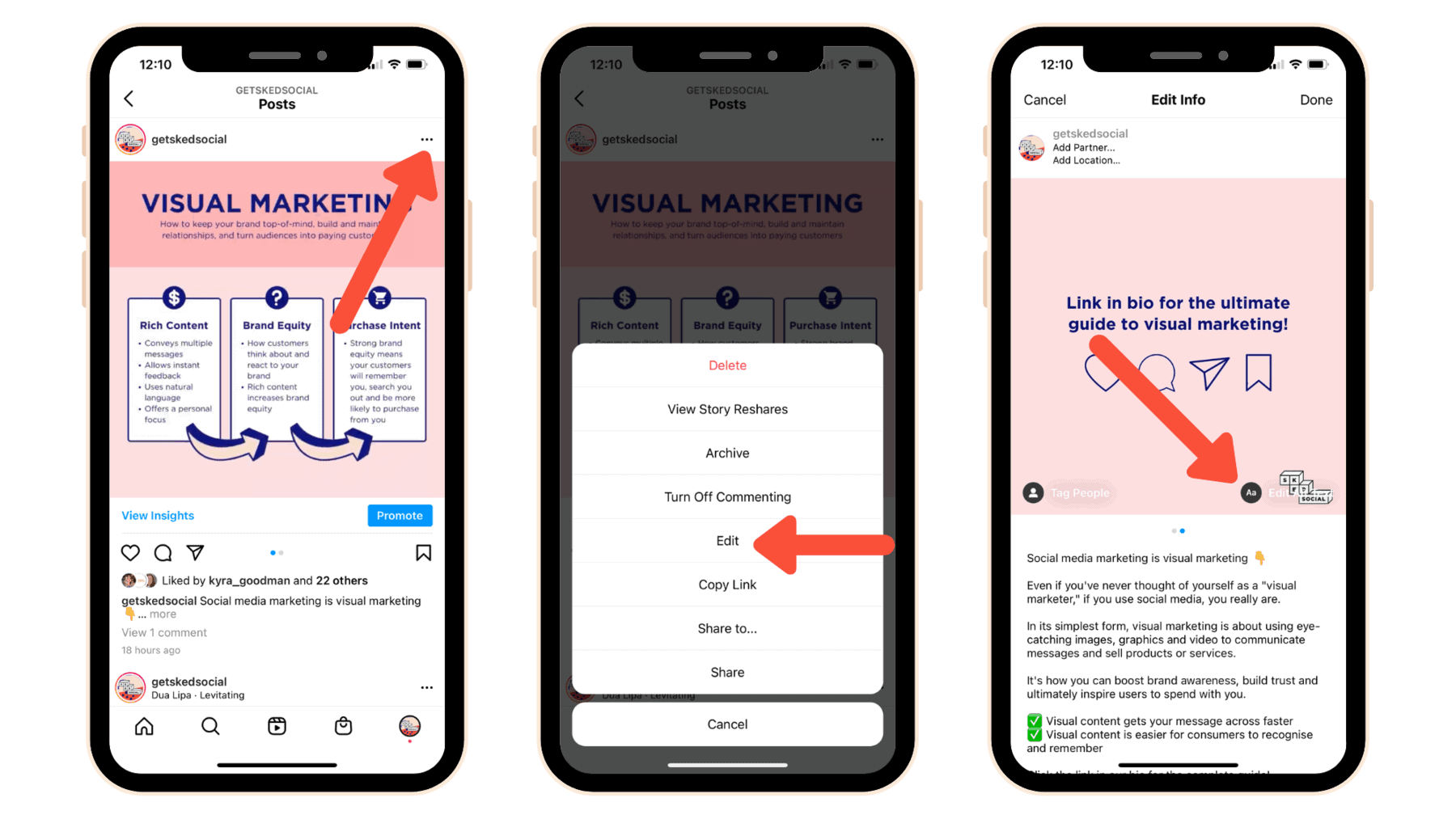
“Pero Instagram automáticamente hace que mis imágenes sean accesibles, ¿no es así?”
Si y no.
Instagram genera automáticamente texto alternativo para imágenes donde no existe ninguno. Sin embargo, el texto alternativo generado automáticamente no se trata de ahorrarle tiempo al hacer su texto alternativo por usted. Es una red de seguridad para que muchos usuarios ciegos de Instagram retengan al menos parte de la experiencia cuando se enfrentan a un feed lleno de imágenes inaccesibles.
Y aunque cualquier texto alternativo probablemente sea mejor que ninguno, los resultados no son exactamente brillantes.
Toma este ejemplo de Instagram.
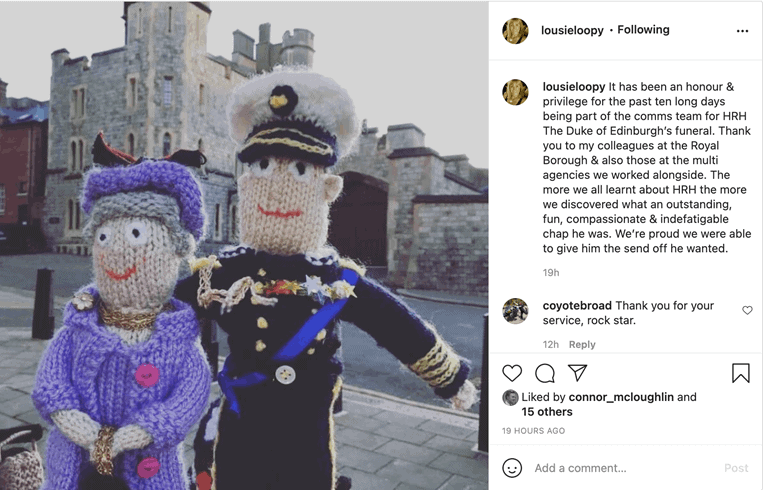
Linda foto.
Sin embargo, para cualquier persona que acceda a la publicación en un lector de pantalla, el texto alternativo generado automáticamente ofrece:
“Foto de Louise Page el 18 de abril de 2021. Puede ser una imagen de una o más personas, personas de pie, al aire libre y la Torre de Londres”.
Se pierde gran parte de la información y el contexto importantes.
- Las dos personas son en realidad muñecos de punto.
- Más importante aún, las dos muñecas son reconociblemente la Reina y el Príncipe Felipe.
- El edificio detrás de ellos no es la Torre de Londres, sino una entrada al Castillo de Windsor, que es donde se llevó a cabo el funeral del Príncipe Felipe.
La IA de Instagram pasó por alto todo lo que era importante en la foto y se equivocó en todos los demás detalles, excepto que la foto estaba afuera, que no es el punto, estoy seguro de que estarás de acuerdo.
Para que conste, el texto alternativo en la imagen de arriba dice: "Captura de pantalla de una publicación de Instagram que muestra dos muñecas tejidas de la Reina y el Príncipe Felipe fuera del Castillo de Windsor".
2. Escriba manualmente las descripciones de sus imágenes
Una excelente descripción de imagen no se trata de palabras clave de SEO o identificadores básicos ("Un hombre con un perro"). Se trata de brindarles a sus usuarios ciegos o deficientes visuales la misma experiencia que sus seguidores videntes.
Escribir excelentes descripciones de imágenes puede requerir práctica, por lo que deben incluirse como una parte esencial del proceso de creación de contenido.
- Evite la información no visual que un usuario vidente no podría distinguir al mirar la imagen. Si la imagen es de una película, sería reconocible, pero no se puede decir a partir de una foto del producto si el artículo es de "gran valor".
- Escriba en oraciones completas para que la descripción se entienda fácilmente cuando se lea en voz alta.
- Sea evocador. Si la imagen pretende crear una respuesta emocional en el espectador, la descripción de la imagen también debería hacerlo.
- Trate de permanecer por debajo de los 125 caracteres.
- No sea spam llenando su texto alternativo con palabras clave o copias de ventas de autoservicio.
“Enfócate en los detalles clave. ¿Qué quiere que el usuario del lector de pantalla entienda sobre su imagen? ¿Cómo es relevante para el resto de su contenido? ¿Qué información estás tratando de transmitir?

Alexa Heinrich, estratega de redes sociales y defensora de la accesibilidad digital
3. Agregue subtítulos o subtítulos a todos los videos, incluidos Reels
Los subtítulos no solo hacen que sus videos sean más accesibles para las personas sordas, sino que es más probable que muchos otros seguidores los vean si no necesitan subir el volumen del audio. Según Biteable, el 64% de los especialistas en marketing dicen que sus videos con subtítulos funcionan mejor.
- Al cargar videos más largos a IGTV, puede agregar subtítulos generados automáticamente accediendo a la configuración avanzada, que es razonablemente precisa.
- Para videos IGTV más cortos, es posible que prefiera agregar sus propios subtítulos para mejorar la precisión y controlar cómo aparecen en el video. Esto también significa que su video es accesible si lo publica en otras plataformas.
- Los subtítulos generados automáticamente no están disponibles actualmente para Reels. Deberá crear sus subtítulos manualmente y agregarlos a su video como parte del proceso de producción.
4. Mantén los emojis al mínimo
Cada emoji también tiene un nombre descriptivo, que es lo que leerá un lector de pantalla, y algunos de ellos pueden ser bastante largos, especialmente si usa emojis con variaciones de tono de piel.
Disculpas de antemano a cualquiera que acceda a este artículo con un lector de pantalla, pero aquí hay un ejemplo.
Imagina que quieres compartir tu emoción de que es viernes una vez más. Podrías publicar algo como:
¡¡TGIF!!
Si bien esta publicación puede ser un par de segundos de diversión para sus seguidores videntes, aquellos que accedan a su publicación en un lector de pantalla tendrán una experiencia muy diferente, ya que se lee: “TGIF. Cara sonriente con ojos grandes, jarras de cerveza que tintinean, jarras de cerveza que tintinean, fiesta popper, hombre con tono de piel medio bailando, hamburguesa, papas fritas, taxi que se aproxima”.
- Use emojis con moderación y con un propósito.
- Si bien los tonos de piel de emoji son excelentes para la inclusión racial, en lo que respecta a la accesibilidad, puede ser mejor evitarlos cuando no es necesario especificar un tono de piel.
- Deje los emojis al final de su publicación para que no interrumpan ni retrasen el texto principal para los usuarios de lectores de pantalla.
“Solía ser realmente molesto cuando la gente abusaba de los emojis. El lector de pantalla diría, 'Cara sonriente, cara sonriente, cara sonriente', una y otra vez. Muchos lectores de pantalla han cambiado esto ahora, por lo que dirá '20 caritas sonrientes', lo cual no está tan mal. Todavía es mejor usar emojis al final de una publicación”.
Alex Man - Oficial de tecnología de asistencia, Royal Blind Society for Children
5. Ten cuidado con tus hashtags
Los hashtags son esenciales si desea que las personas adecuadas descubran fácilmente su contenido. Sin embargo, todavía pueden causar confusión a los usuarios ciegos con lectores de pantalla.
- Siempre use mayúsculas y minúsculas, señalando el comienzo de cada palabra en el hashtag con una letra mayúscula, como en #SocialMedia, para que los lectores de pantalla puedan separar y pronunciar las palabras correctamente.
- Colocar hashtags en el texto principal de una publicación puede ahorrar caracteres y reducir la repetición, pero la oración puede sonar inconexa y confusa en un lector de pantalla. Lo ideal es dejar los hashtags al final de la publicación.
- Si bien los usuarios videntes pueden omitir fácilmente una larga lista de hashtags, los usuarios de lectores de pantalla no tienen tanta suerte. Y cuando una publicación tiene más hashtags que palabras, la experiencia puede ser frustrante. Agregue solo los dos o tres hashtags más relevantes o populares a cada publicación.
6. Evita los gifs animados
Las animaciones parpadeantes, intermitentes o llamativas y los adhesivos GIF son populares entre muchos usuarios de Instagram, ya que ayudan a llamar la atención. Sin embargo, algunas personas son sensibles a tales efectos e incluso pueden sufrir convulsiones.
Como resultado, algunos usuarios pueden bloquear la reproducción de GIF animados de forma predeterminada, mientras que los usuarios ciegos pueden sentirse confundidos por la experiencia sin mucha información adicional para entender el GIF, especialmente si el GIF es un meme que requiere mucho contexto adicional. .
- Considere si su publicación aún tendrá sentido y parecerá completa para cualquier persona que no pueda ver el GIF.
- Al crear sus propios gifs, configúrelos para que dejen de reproducirse después de no más de cinco segundos.
- Pruebe cualquier animación o GIF para detectar riesgos de convulsiones con la herramienta de análisis de epilepsia fotosensible (PEAT)
- Si publica un GIF en Instagram, aún deberá agregar texto alternativo como con cualquier otra imagen.
Integre la accesibilidad en sus procesos de creación de contenido
En lugar de dejar que quien publique la publicación presente una descripción de imagen adecuada en el último minuto, incluya texto alternativo como uno de los entregables de copia acordados.
Del mismo modo, prepare sus subtítulos y/o transcripción al mismo tiempo que el video.
Al incorporar la accesibilidad en su creación de contenido desde el principio, hay menos riesgo de que necesite corregir o comprometer el contenido para hacerlo accesible antes de que pueda publicarse.
